Bagaimana cara Memperbaiki Masalah Kartu Video?
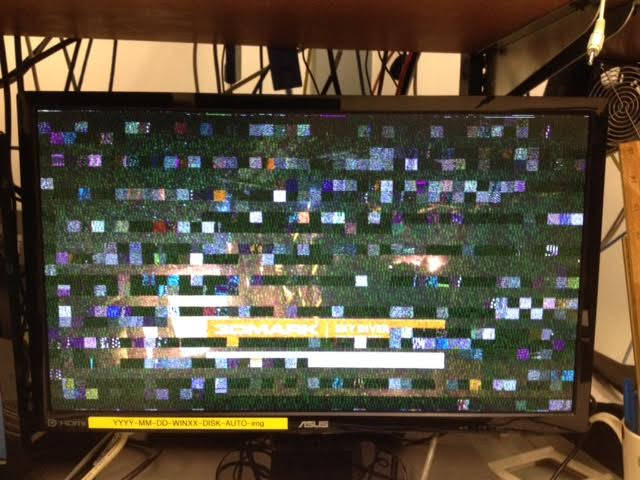
Kartu video (juga disebut kartu grafis, GPU, driver video, kartu layar, atau adaptor grafis) adalah bagian penting dari komputer Anda. Masalah apa pun dalam kartu video dapat memengaruhi kinerja PC / laptop Anda, merusak pengalaman bermain game Anda, menghambat pengalaman waktu menonton film, atau memperlambat tugas 3-D yang intensif grafis.
Posting ini akan memandu Anda dengan solusi potensial untuk berbagai kesalahan driver kartu video / kartu grafis / GPU, masalah tampilan layar, masalah pemutaran video, dan kinerja komputer yang lamban saat memutar / memproses video HD, dll.
Kami akan membahas masalah ini dalam konteks kartu video terintegrasi sistem (terpasang pada motherboard) dan kartu grafis khusus seperti NVidia GeForce, ATI Radeon, dan lainnya.
Bagaimana Anda tahu jika kartu grafis Anda rusak atau tidak berfungsi?
Visual yang terdistorsi biasanya menunjukkan kartu video yang rusak atau rusak. Berikut ini adalah beberapa indikator visual dan penyebab masalah kartu grafis:

Gambar: Gangguan video karena masalah kartu grafis

Gambar: Pola berwarna acak di layar
- Kecelakaan komputer
- CPU terlalu panas
- Layar hitam saat Anda menghidupkan komputer
- Layar biru saat Anda mulai bermain game atau menonton film
- Gagap atau membeku pada layar PC atau video
- Warna-warna aneh dalam pola kotak-kotak yang disebut artefak muncul di layar
- Terima kesalahan seperti 'Driver layar berhenti merespons dan telah pulih ' kesalahan di Windows 7
- Suara kipas keras dari PC atau laptop Anda
Pemeriksaan fisik sebelum memecahkan masalah kartu video
Kartu grafis tidak selalu menjadi penyebab masalah video; terkadang, masalah disebabkan karena aspek terkait perangkat keras lainnya, sebagai berikut:
1. Koneksi longgar:
Masalah visual dapat disebabkan karena koneksi yang longgar antara komputer dan kartu grafis. Pastikan kabel video baik-baik saja dan terhubung dengan benar. Pasang kembali kabel yang rusak.
2. Tukar slot kartu grafis:
Masalahnya mungkin disebabkan oleh slot kartu PCI yang rusak. Masukkan kartu grafis eksternal Anda ke dalam slot yang berbeda dan lihat apakah ini menyelesaikan masalah.
3. Periksa monitor PC:
Masalah tampilan video bisa menjadi masalah yang berhubungan dengan monitor alih-alih kartu grafis. Mengganti monitor dapat memperbaiki masalah.
4. Tes kartu grafis lain:
Jika Anda menggunakan kartu NVidia GeForce atau AMD khusus, gantilah dengan kartu lain dengan spesifikasi serupa. Jika masalah tampilan diperbaiki, kartu grafis lama Anda perlu diperbaiki atau diganti.
5. Periksa Driver Suara Anda:
Apakah komputer mogok hanya saat bermain game? Mungkin karena perangkat suara yang keras. Untuk memeriksa kemungkinan ini, nonaktifkan perangkat keras suara sementara melalui Device Managerpada PC Anda. Jika komputer Anda tidak mogok sekarang, itu adalah masalah sistem suara. Unduh driver kartu suara dari situs web produsen.
6. Periksa 'Status Perangkat' kartu grafis Anda:
Buka Pengelola Perangkat> Adaptor tampilan . Klik kanan pada kartu grafis Anda dan klik Properties . Lihat apa Status Perangkat Jika menunjukkan kesalahan kartu video seperti Kode 43 atau Kode 12, itu menunjukkan masalah kartu video. Ikuti metode pemecahan masalah yang diberikan untuk memperbaiki kesalahan kartu video.
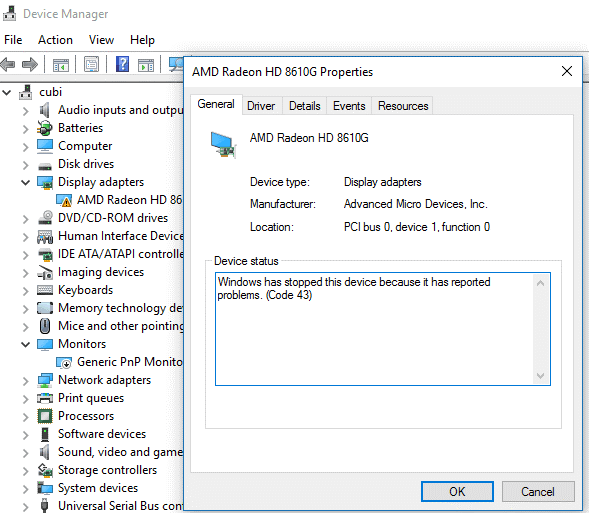
Gambar: Status Perangkat kartu Grafis yang menunjukkan Kode 43
Jika video Anda tidak diputar dan Status Perangkat kartu grafis Anda berbunyi - 'Perangkat berfungsi dengan baik,' video mungkin rusak. Dalam hal ini, Anda akan memerlukan perangkat lunak perbaikan video seperti Stellar Repair for Video , yang dapat memperbaiki kerusakan visual dan suara pada video yang rusak. Perangkat lunak ini memperbaiki gangguan video, kegagapan, suara yang hilang, jeda video dan berbagai masalah lainnya.
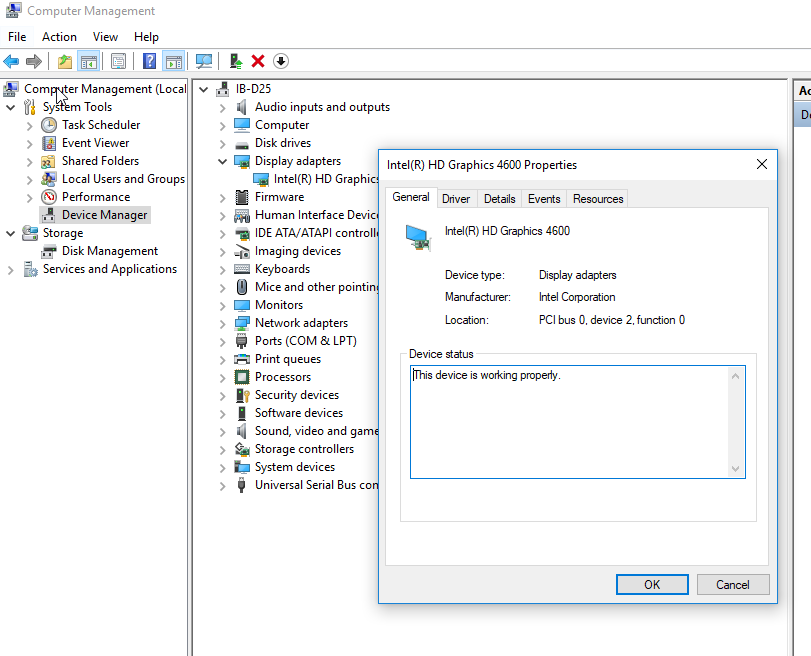
Gambar: Status Perangkat kartu Grafik yang menunjukkan 'perangkat berfungsi'
Coba versi gratis dari perangkat lunak:
Cara memperbaiki masalah kartu video
Setelah pemeriksaan dan perbaikan fisik, jika masalah tampilan komputer berlanjut, pindah ke metode pemecahan masalah berikut:
- Tingkatkan driver kartu video
- Nonaktifkan dan aktifkan perangkat
- Hapus dan instal ulang driver
- Kartu video keren dan bersih
- Ganti kartu video Anda
1. Tingkatkan driver kartu video
Pembaruan kartu video memperbarui bug dan menambahkan fitur baru. Ini membantu untuk memutar video dan game definisi tinggi, dengan mulus.Kegagapan video dan masalah tampilan teratasi setelah memperbarui driver kartu NVidia / Intel HD / AMD Anda.
Memperbarui driver PC secara otomatis:
Buka Pengaturan> Pembaruan & Keamanan> Pembaruan Windows > Periksa pembaruan
Atau
Kunjungi tautan di bawah ini untuk langkah-langkah memperbarui driver Windows:
2. Nonaktifkan / aktifkan kartu grafis
Untuk memperbaiki masalah 'tidak ada tampilan' kartu grafis, nonaktifkan / aktifkan driver kartu. Anda dapat menggunakan metode ini untuk memperbaiki kartu video terintegrasi serta kartu grafis khusus (eksternal).
Untuk menonaktifkan drive kartu video ikuti langkah-langkah berikut:
- Pergi ke Komputer Saya / PC inidan klik kanan di atasnya
- Klik Kelola > Pengelola Perangkat
- Klik dua kali Display Adapters dari daftar
- Klik kanan pada nama driver grafis Anda
- Klik Nonaktifkan perangkat
- Selanjutnya, reboot komputer Anda
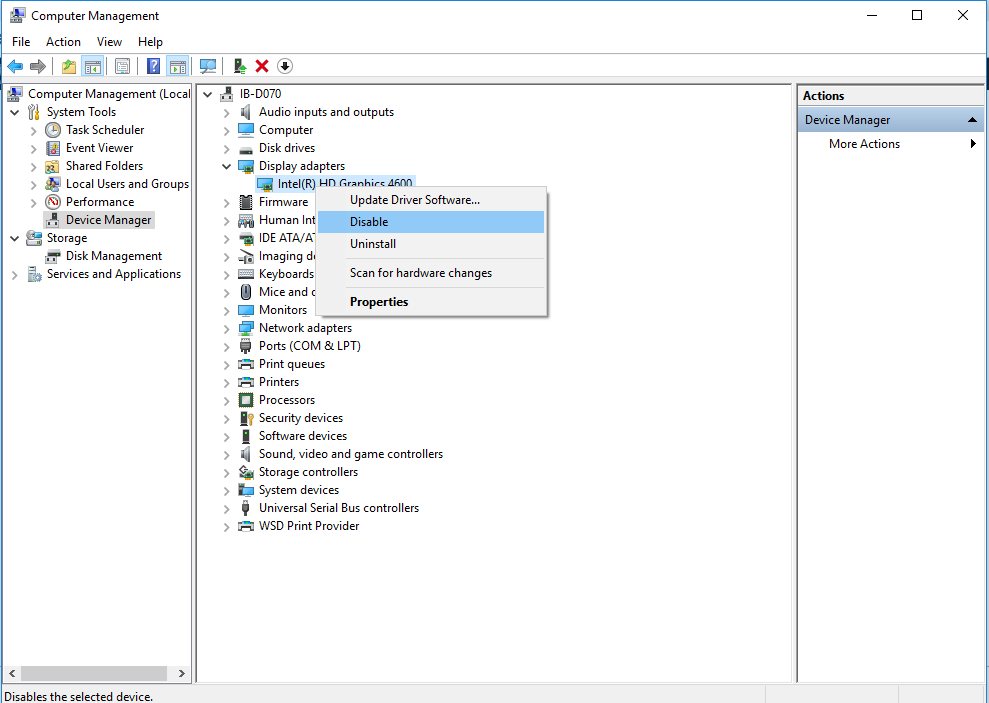
Sekarang, aktifkan kembali kartu grafis dengan mengunjungi Device Managerdi PC atau laptop Anda dan ikuti langkah-langkah ini:
- Klik Display Adapters
- Klik dua kali pada kartu grafis Anda
- Klik pada properti.
- Buka tab Driver dan klik tombol Enable
3. Hapus dan instal ulang driver
Hapus instalan driver grafis dan kemudian reboot PC Anda. Windows akan secara otomatis menginstal driver setelah Pembaruan Windows.
Untuk menghapus penginstalan, ikuti langkah-langkah di bawah ini:
- Pergi ke Komputer Saya / PC inidan klik kanan di atasnya
- Klik Kelola > Pengelola Perangkat
- Klik dua kali Display Adapters dari daftar
- Klik kanan pada driver grafis, klik Uninstall
- Klik OK
- Selanjutnya, reboot komputer Anda
Menghapus instalan driver layar dan menginstal ulang perbaikan sebagian besar masalah kartu video. Ini juga memperbaiki masalah pemasangan driver tampilan yang tidak tepat.
Catatan: NVidia dan AMD menyediakan alat khusus untuk menghapus dan menginstal ulang driver grafis. Namun, ini harus digunakan hanya ketika proses uninstall / instal ulang Windows gagal.
4. Kartu video keren dan bersih
Apakah CPU Anda menjadi panas setelah beberapa saat? Atau video dan game Anda berhenti diputar dengan benar setelah beberapa menit? Mungkin karena motherboard atau kartu video terlalu panas.
Komputer menghasilkan panas saat dinyalakan. Jika panas ini tidak hilang dengan benar, ini dapat merusak motherboard dan kartu grafis karena terlalu panas. Terlalu panas dapat menyebabkan kartu video rusak, gagap, atau rusak tampilan video.
Untuk memperbaiki kartu grafis, Anda perlu membuka mesin dan memeriksa kipas meja. Dianjurkan untuk mencari bantuan teknisi PC / laptop yang dapat membersihkan debu di dalam kipas, memasang kipas casing atau kipas khusus komponen untuk mendinginkan mesin.
Jika motherboard atau kartu grafis khusus rusak karena terlalu panas, Anda perlu menggantinya.
5. Ganti kartu video Anda
Membeli kartu video baru adalah satu-satunya pilihan, ketika kartu yang ada rusak karena terlalu panas atau overclocking, atau telah menjadi usang.Jika Anda menggunakan kartu video terintegrasi, ganti seluruh motherboard.
Sebelum membeli, pertimbangkan penggunaan spesifik kartu grafis. Gamer atau profesional penyunting video membutuhkan GPU yang lebih kuat untuk memproses grafik yang intens.
Untuk menyimpulkan
Masalah kartu grafis dapat dikaitkan dengan perangkat keras atau perangkat lunak. Blog menyoroti beberapa gejala cepat yang mengidentifikasi kerusakan atau kerusakan pada kartu grafis Anda.
Ini merekomendasikan pemeriksaan fisik sebelum beralih ke metode pemecahan masalah. Kartu grafis Anda mungkin tidak selalu menjadi penyebab kualitas atau kinerja video yang buruk. Mungkin karena kabel yang rusak atau monitor layar, atau video itu sendiri mungkin sudah rusak dan membutuhkan perangkat lunak perbaikan.
Metode pemecahan masalah membahas aspek perangkat keras dan perangkat lunak dari masalah kartu video. Masalah perangkat keras dapat diperbaiki setelah pemeriksaan fisik kartu grafis dan menjaga suhu optimal. Masalah perangkat lunak kartu video diselesaikan dengan memperbarui atau menginstal ulang driver atau dengan menonaktifkan / mengaktifkan kartu grafis.
Jika tidak ada metode ini yang berfungsi, kartu grafis Anda mungkin rusak dan perlu diganti.
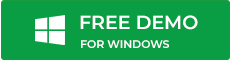

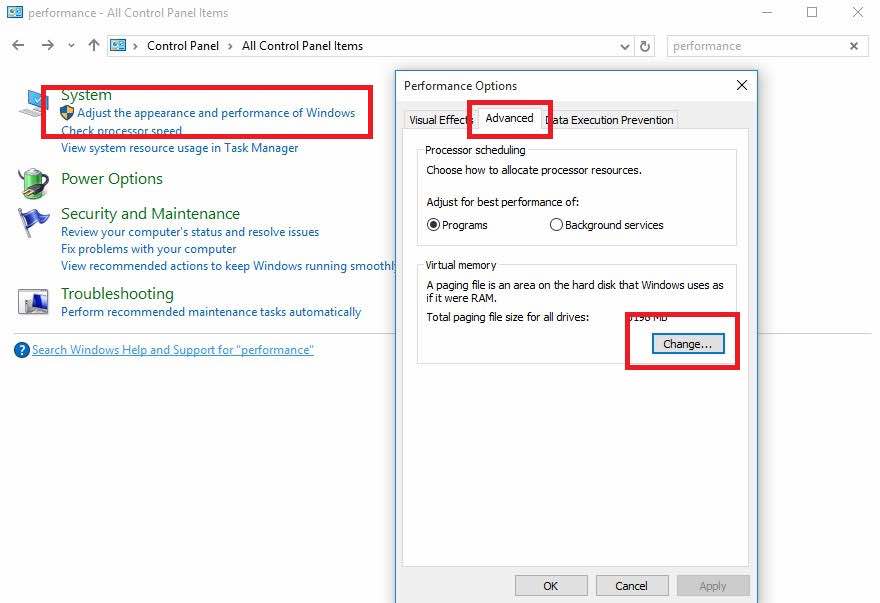
Tidak ada komentar:
Posting Komentar